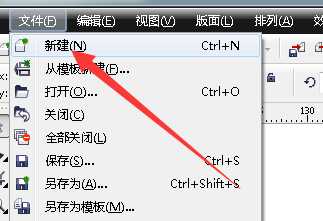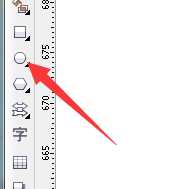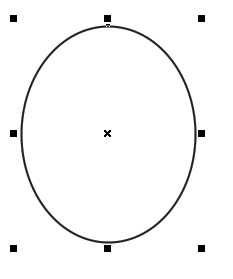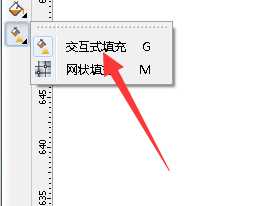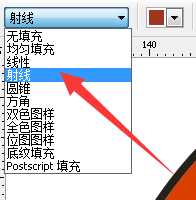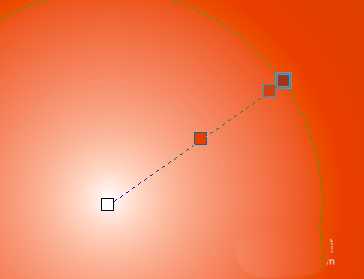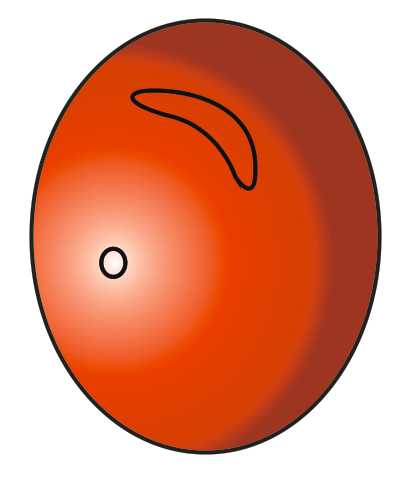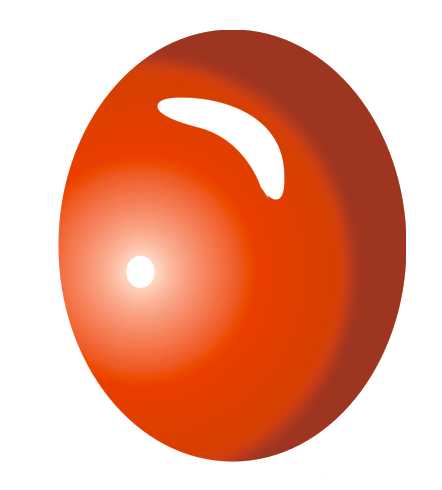cdr怎么画立体球体? cdr画气球的教程
(编辑:jimmy 日期: 2025/11/29 浏览:3 次 )
今天我们就来看看使用cdr画立体秋的方法,很简单,就是一些基础工具的使用方法。
1、首先第一步我们打开cdr软件,在菜单栏中选择 文件→新建
2、然后我们在工具栏中选择椭圆工具
3、接下来我们在任意空白处画下一个圆
4、然后在工具栏中选择交互式填色工具,
5、并且我们在属性栏中选择射线填充方式
6、接下来我们给气球上色如图颜色由浅入深
7、然后我们在气球上画下2个高光点,形状大概觉得可以就好了,
8、最后我们在去掉所有边框的颜色,和调整好位置与颜色。
以上就是cdr画球体的教程,希望大家喜欢,请继续关注。
相关推荐:
cdr制作彩色半调效果的圆球?
cdr怎么画立体的红色乒乓拍? cdr乒乓球拍的画法
cdr怎么制作一个类似竹编空心球? cdr绘制立体的效果空心球的技巧
下一篇:cdr怎么使用变形工具处理图形?